Dowiedz się, w jaki sposób wyświetlać obciążenia sejsmiczne w postaci graficznej, w tabeli i za pomocą notek obliczeniowych.
- W oknie dialogowym Typ analizy kliknij przycisk Obliczenia.
Obliczenia mogą trwać przez jakiś czas.Uwaga: Siły działające w przypadkach obciążenia są generowane podczas obliczeń analizy wytrzymałościowej.
- Po zakończeniu analizy zamknij okno dialogowe Typ analizy.
- Z listy rozwijanej Układy wybierz opcję Wyniki, a następnie Rezultaty — wykresy, jak przedstawiono na ilustracji poniżej.
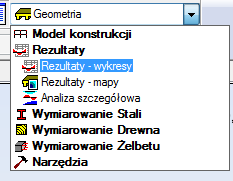
- Aby wyraźniej wyświetlić obciążenia, na pasku stanu widoku wyłącz opcję
 (Szkice profili).
(Szkice profili). - Kliknij prawym przyciskiem myszy i wybierz opcję Wyświetlanie atrybutów.
- W oknie dialogowym Wyświetl wybierz kolejno opcje Obciążenia, Siły generowane automatycznie, jak pokazano poniżej. Kliknij przycisk OK.
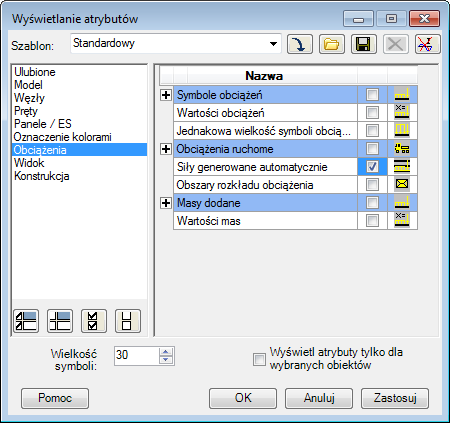
- Zostaną wyświetlone obciążenia domyślne STA1. Aby wyświetlić obciążenie sejsmiczne, rozwiń listę Przypadki obciążeń i wybierz opcję EN 1998-1:2004 kierunek X, jak pokazano poniżej.
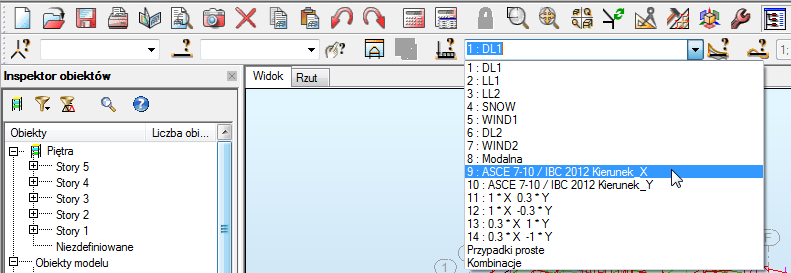
Siły są wyświetlane tak, jak pokazano poniżej.
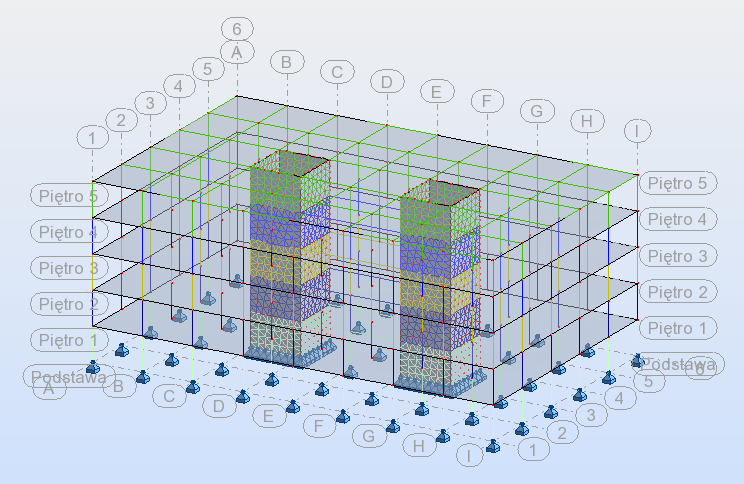
- Aby wyświetlić informacje w formie tabeli, kliknij prawym przyciskiem myszy i wybierz opcję Tabele...
- W oknie dialogowym Tabele — dane i rezultaty wybierz opcje Obciążenia, Pełna tabela, a następnie kliknij przycisk OK.
- W tabeli Obciążenia kliknij kartę Wartości.
- Kliknij prawym przyciskiem myszy w tabeli, a następnie wybierz polecenie Kolumny..., jak pokazano na rysunku poniżej.
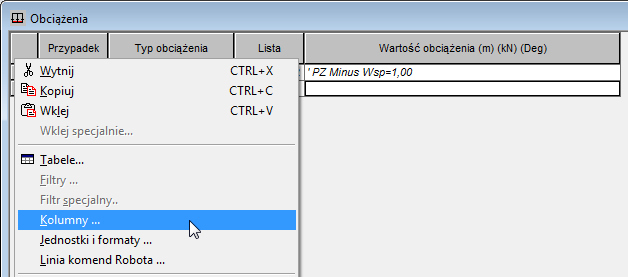
- W oknie dialogowym Obciążenia wybierz opcję Wyświetl obciążenia automatycznie generowane w programie i kliknij przycisk OK.
- Obciążenia są teraz wyświetlane w sposób pokazany na ilustracji poniżej.
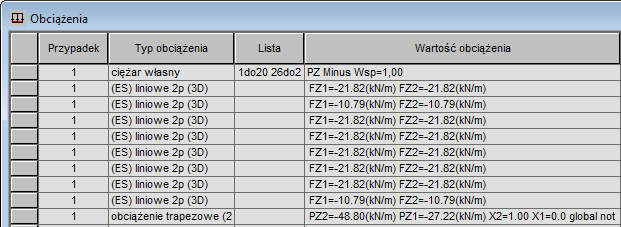
- W raporcie obliczeń można przejrzeć również zdefiniowane parametry i pośrednie wyniki analizy sejsmicznej. Na pasku menu kliknij opcje .
- Przewiń w dół okna, aby wyświetlić informacje kopiowane do raportu, jak to pokazano na rysunku poniżej.
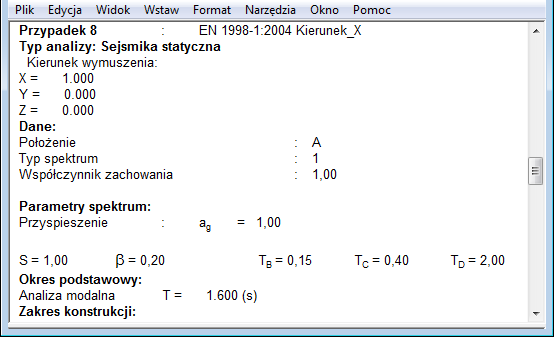
- Po zakończeniu przeglądania wszystkich informacji zapisz i zamknij projekt.
Kliknij tutaj, aby przejść do podsumowania.